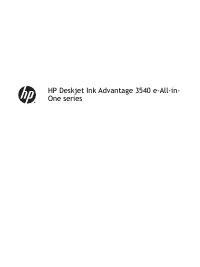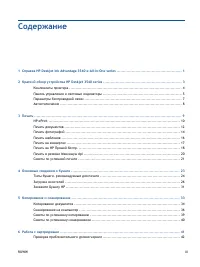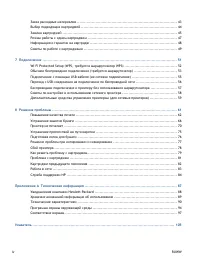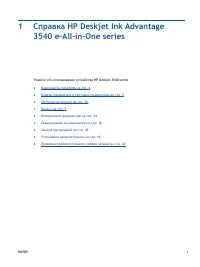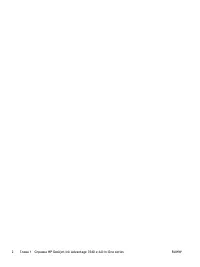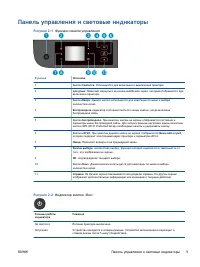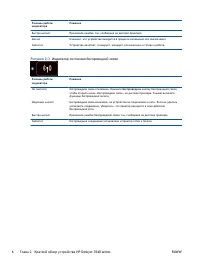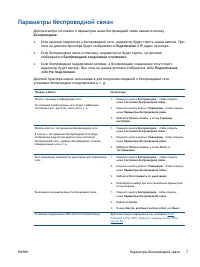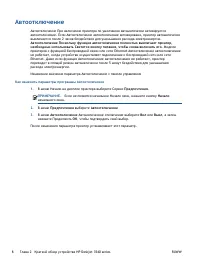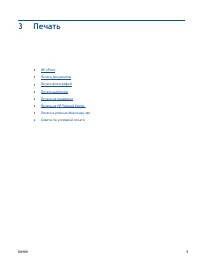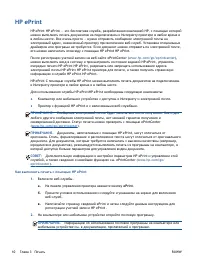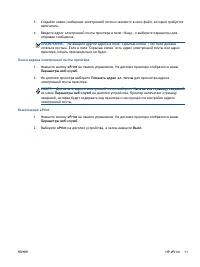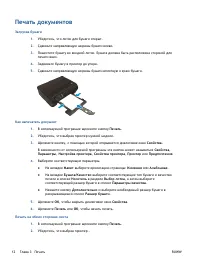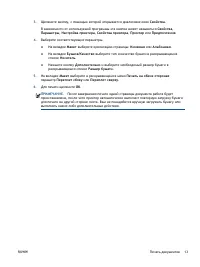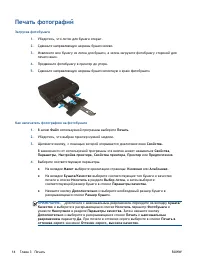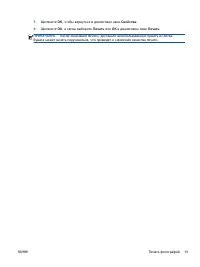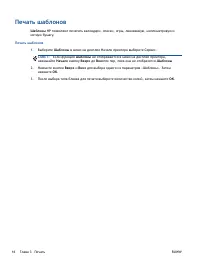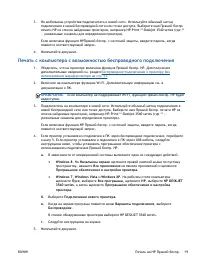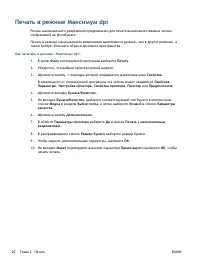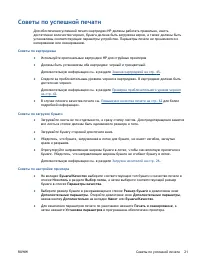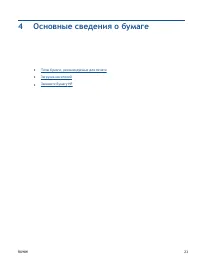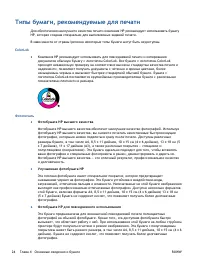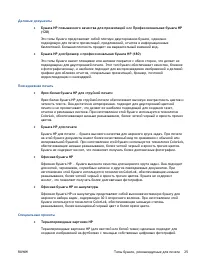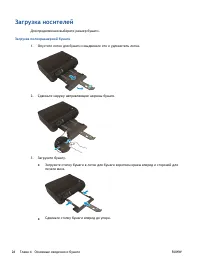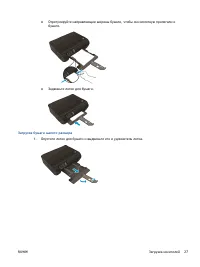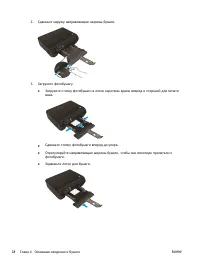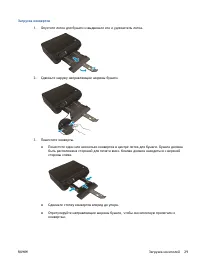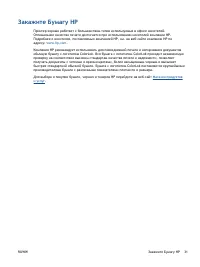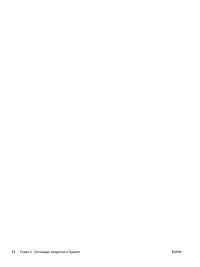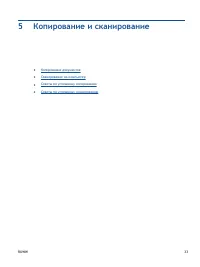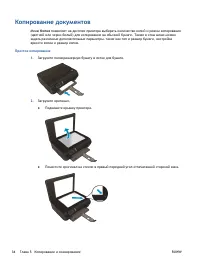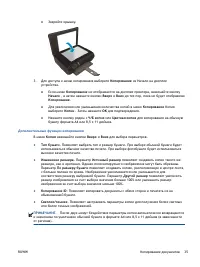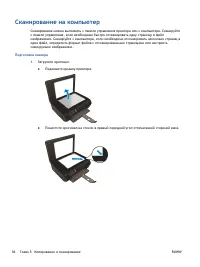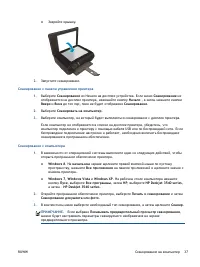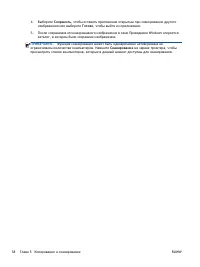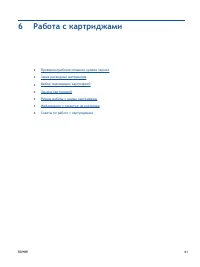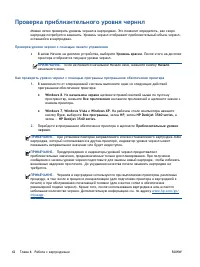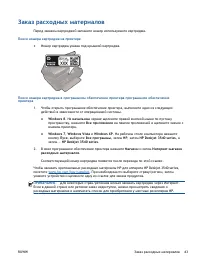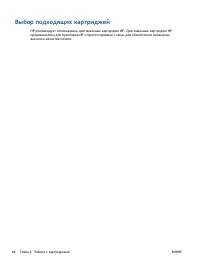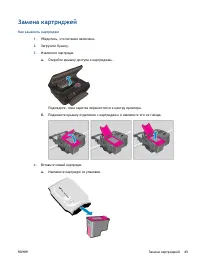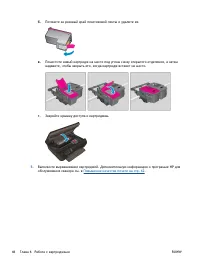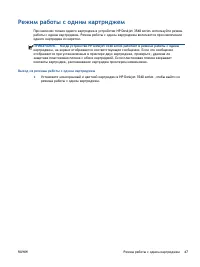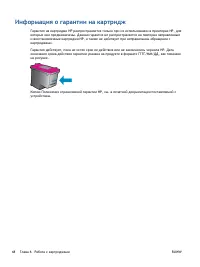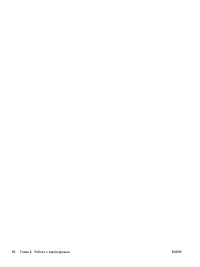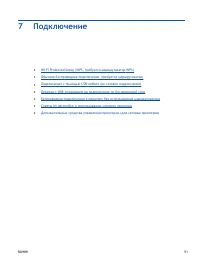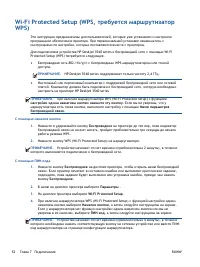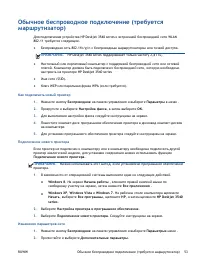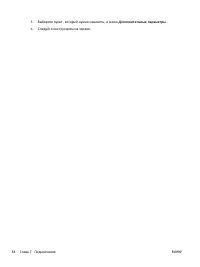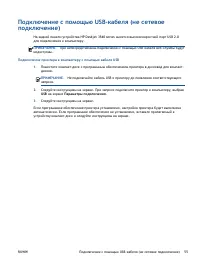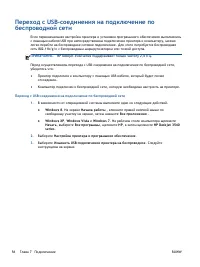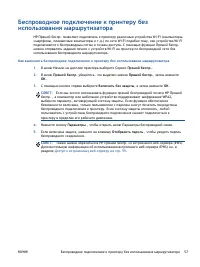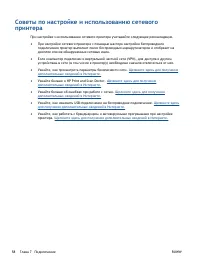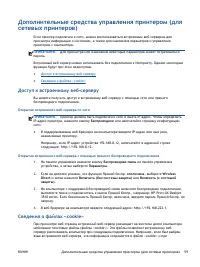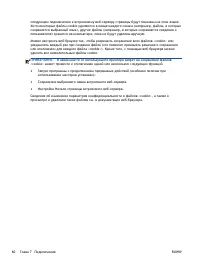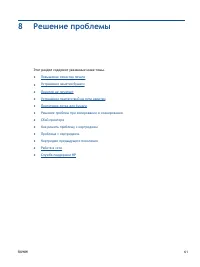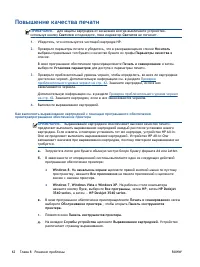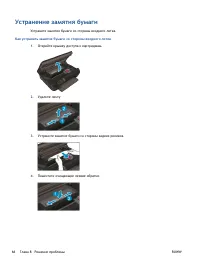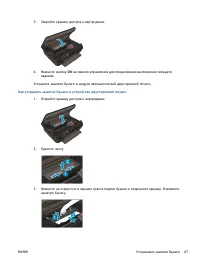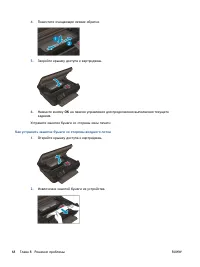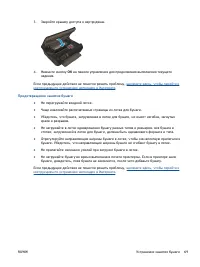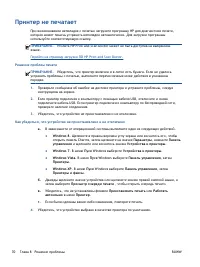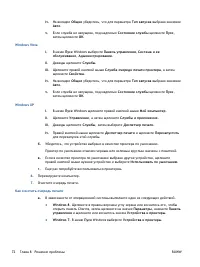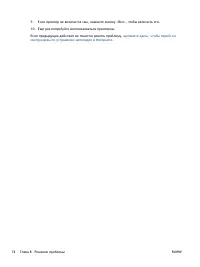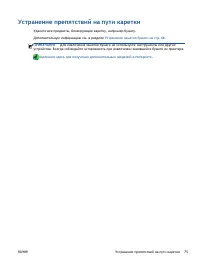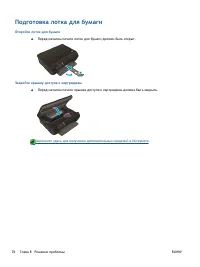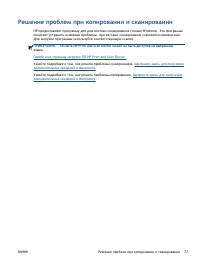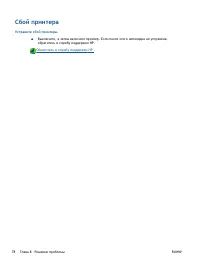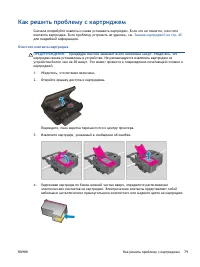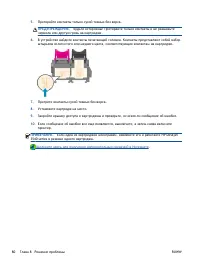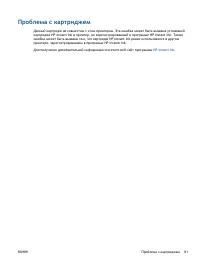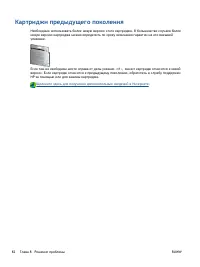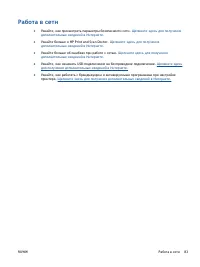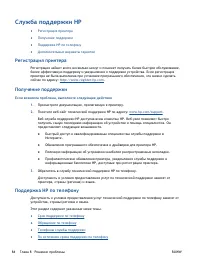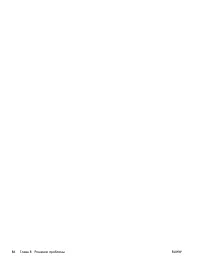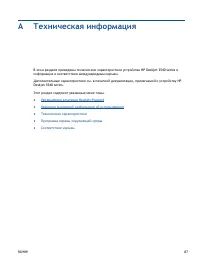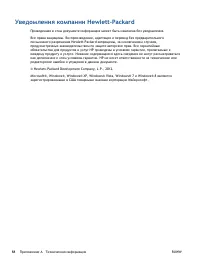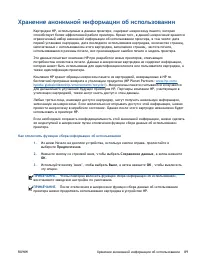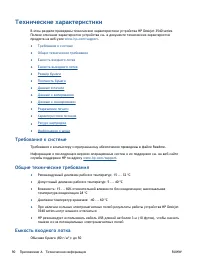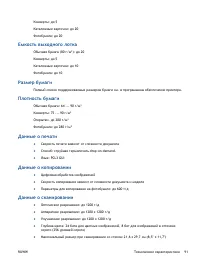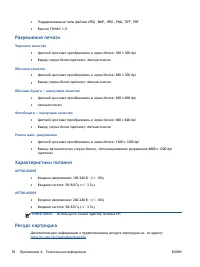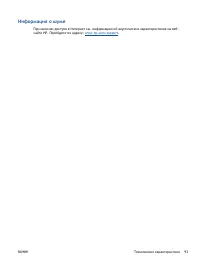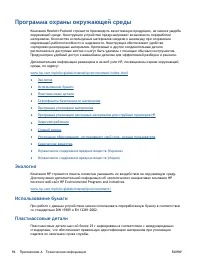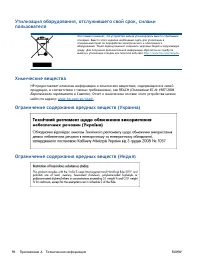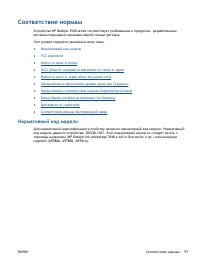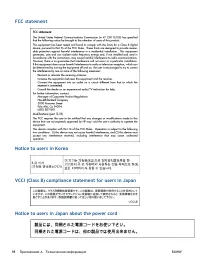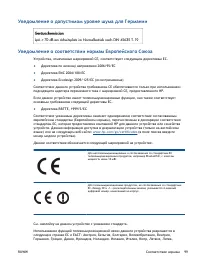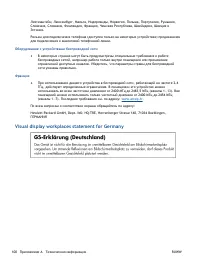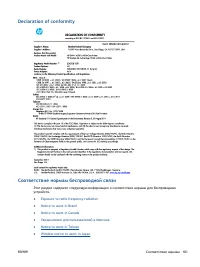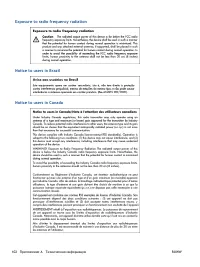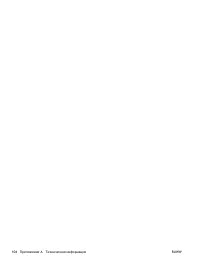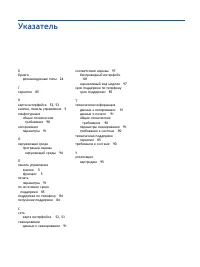МФУ HP DeskJet Ink Advantage 3540 - инструкция пользователя по применению, эксплуатации и установке на русском языке. Мы надеемся, она поможет вам решить возникшие у вас вопросы при эксплуатации техники.
Если остались вопросы, задайте их в комментариях после инструкции.
"Загружаем инструкцию", означает, что нужно подождать пока файл загрузится и можно будет его читать онлайн. Некоторые инструкции очень большие и время их появления зависит от вашей скорости интернета.
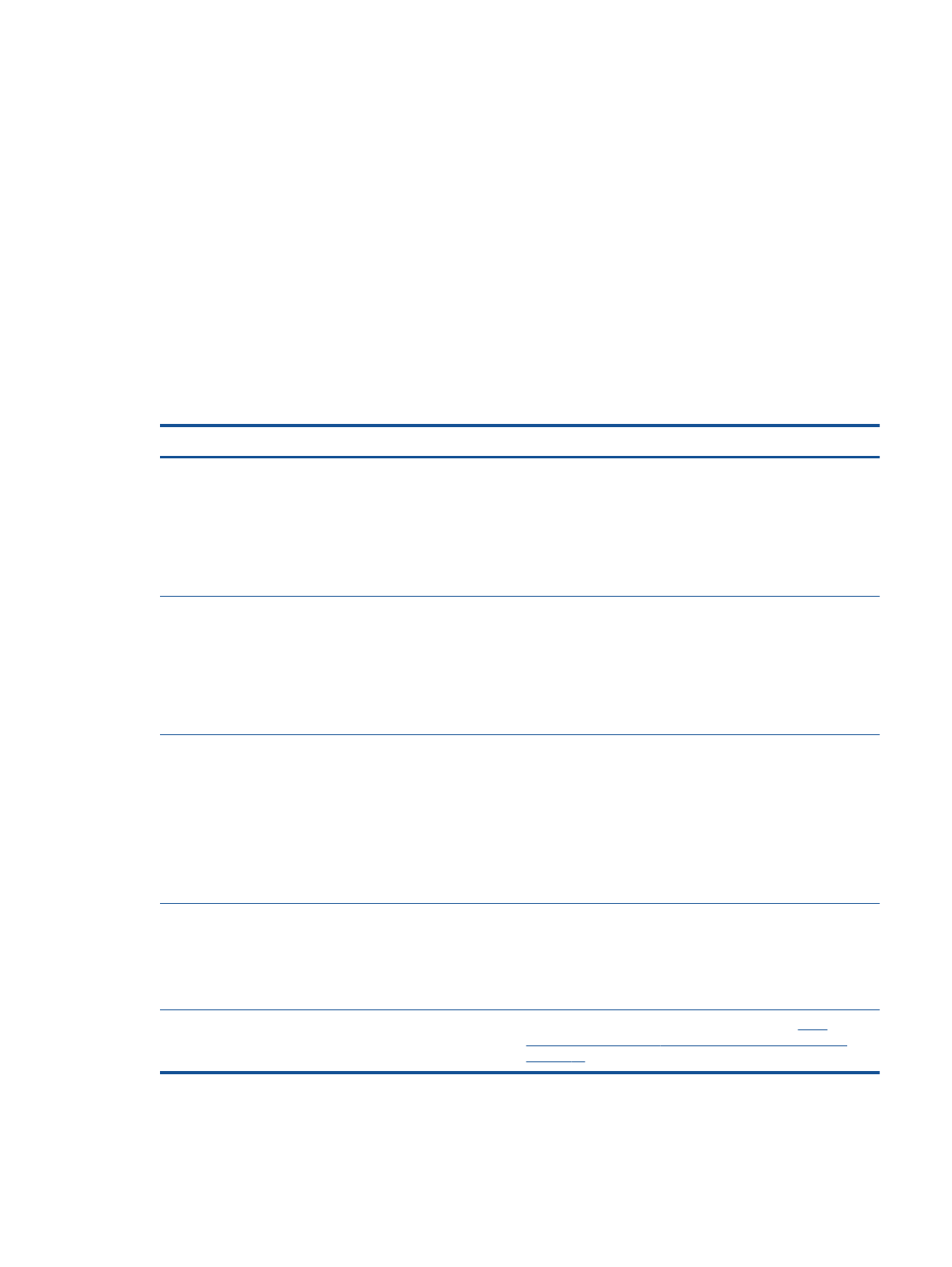
Параметры
беспроводной
связи
Для
просмотра
состояния
и
параметров
меню
беспроводной
связи
нажмите
кнопку
Беспроводное
.
●
Если
принтер
подключен
к
беспроводной
сети
,
индикатор
будет
гореть
синим
цветом
.
При
этом
на
дисплее
принтера
будет
отображаться
Подключено
и
IP-
адрес
принтера
.
●
Если
беспроводная
связь
отключена
,
индикатор
не
будет
гореть
,
на
дисплее
отображается
Беспроводное
соединение
отключено
.
●
Если
беспроводное
подключение
активно
,
а
беспроводное
соединение
отсутствует
,
индикатор
будет
мигать
.
При
этом
на
экране
дисплея
отобразится
либо
Подключение
,
либо
Не
подключено
.
Дисплей
принтера
можно
использовать
для
получения
сведений
о
беспроводной
сети
,
установки
беспроводного
подключения
и
т
.
д
.
Приемы
работы
Инструкции
Печать
страницы
конфигурации
сети
На
странице
конфигурации
сети
будет
отображено
состояние
сети
,
имя
узла
,
имя
сети
и
т
.
д
.
1.
Нажмите
кнопку
Беспроводное
,
чтобы
открыть
меню
Состояние
беспроводной
связи
.
2.
Нажмите
кнопку
рядом
с
Параметры
,
чтобы
открыть
меню
Параметры
беспроводной
связи
.
3.
Выберите
Печать
отчета
,
а
затем
Страница
настройки
.
Печать
отчета
о
тестировании
беспроводной
сети
В
отчете
о
тестировании
беспроводной
сети
будут
отображены
результаты
диагностики
состояния
беспроводной
сети
,
уровень
беспроводного
сигнала
,
обнаруженные
сети
и
т
.
д
.
1.
Нажмите
кнопку
Беспроводное
,
чтобы
открыть
меню
Состояние
беспроводной
связи
.
2.
Нажмите
кнопку
рядом
с
Параметры
,
чтобы
открыть
меню
Параметры
беспроводной
связи
.
3.
Выберите
Печать
отчета
,
а
затем
Отчет
о
тестировании
.
Восстановление
значений
по
умолчанию
для
параметров
сети
1.
Нажмите
кнопку
Беспроводное
,
чтобы
открыть
меню
Состояние
беспроводной
связи
.
2.
Нажмите
кнопку
рядом
с
Параметры
,
чтобы
открыть
меню
Параметры
беспроводной
связи
.
3.
Выберите
Восстановить
по
умолчанию
.
4.
Подтвердите
выбор
для
восстановления
параметров
по
умолчанию
.
Включение
или
выключение
беспроводной
связи
1.
Нажмите
кнопку
Беспроводное
,
чтобы
открыть
меню
Параметры
беспроводной
связи
.
2.
Выберите
Беспр
.
3.
В
меню
Беспр
.
вкл
/
выкл
выберите
Вкл
или
Выкл
.
Установка
подключения
WPS (Wi-Fi Protected Setup)
Дополнительную
информацию
см
.
в
разделе
RUWW
Параметры
беспроводной
связи
7
Содержание
- 5 Узнайте
- 7 RUWW
- 9 Рисунок
- 12 Автоотключение; Ethernet
- 13 Печать; HP ePrint
- 14 eprintcenter
- 17 ПРИМЕЧАНИЕ
- 24 Как
- 28 ColorLok
- 30 Загрузка
- 35 Магазин
- 38 Копия
- 40 Подготовка
- 41 Windows 8
- 42 Windows
- 46 inkusage
- 53 Светится
- 55 Подключение
- 56 Wi-Fi Protected Setup
- 57 WLAN
- 63 Wireless; «cookie»; «cookie»
- 66 One
- 71 ОК
- 74 Перейти
- 75 Windows Vista; Windows XP
- 81 HP Print and Scan Doctor
- 82 Устраните; Обратитесь
- 83 Замена; Очистите
- 84 HP Deskjet
- 85 HP Instant Ink
- 87 HP Print and Scan Doctor.
- 98 Экология; Использование
- 101 Нормативный
- 102 Приложение
- 104 Visual display workplaces statement for Germany
- 105 Exposure to radio frequency radiation
- 109 Указатель